사용하는 노트북이 오래되다 보면 정확한 모델명이 기억나지 않을 때가 있습니다. 저도 여러 대의 노트북을 가지고 있지만, 처음 구매할 때는 뭔지 알 수 있어도 한 해 두 해 지나가면 정확한 모델명을 기억하기 쉽지 않죠.

특히 요즘 노트북들은 파생되는 모델이 많아서, 같은 CPU와 메인보드를 사용한 제품이어도 윈도우가 포함되었는지, 램이 다른지, 그리고 그래픽카드가 장착되었는지에 따라서 모델명이 아주 복잡하게 달라지죠.
이번 시간에는 이런 노트북 모델명과 기종을 빠르게 확인하는 방법에 대해서 알아봅니다. 간단히 명령 프롬프트를 띄워서 확인할 수 있습니다.
내 노트북 모델명은?
노트북을 잘 보면 보통 하판에 스티커 형식으로 모델명이 기재된 경우가 많습니다. 스티커가 손상되지 않은 경우라면 이 스티커에 표시된 제품명을 확인하면 되겠죠.
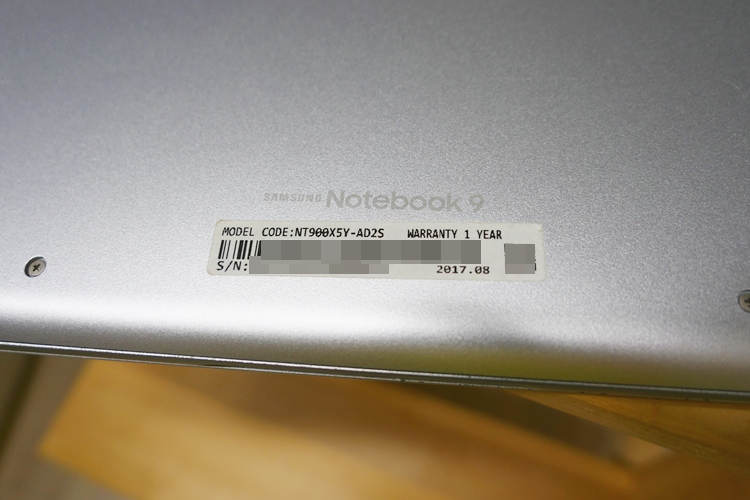
제가 가지고 있는 노트북 가운데서 오래된 제품 중 하나인 삼성노트북9 제품도 뒷면에 이렇게 스티커가 있습니다.
한 번 하판 AS를 받은 적이 있었는데 원래의 하판에서 스티커를 이전시켜 주시더군요. 그래서 이렇게 온전히 모델명을 확인할 수 있습니다.
그럼 이렇게 스티커가 없거나 따로 확인을 할 수 없는 상황일 때는? 그때는 아래 방법을 이용하면 됩니다.
차례대로 따라해 보세요.

먼저 바탕화면 왼쪽 검색 란에 cmd라고 입력.

그러면 프롬프트 창이 뜹니다.

여기서 입력 란에 그대로 이렇게 입력해 주고 Enter키를 쳐 줍니다.
wmic baseboard get product

노트북은 모델명이, 만약 PC 본체면 메인보드 이름이 나오게 됩니다.
제가 가진 삼성노트북9의 모델명은 NT900X5Y-AD2S입니다. 파생된 모델들일 경우 뒤에 붙은 AD2S 부분이 바뀝니다. 전혀 다른 이름이 붙어서 여러 종류로 판매되고 있더군요.

PC 본체에서 같은 명령어를 입력하니까 메인보드 이름이 나옵니다. 애즈락의 B450M Steel Legend인데 그대로 나오네요.
이렇게 하면 어떤 노트북이라고 해도 나중에 기종, 모델명을 확인할 수 있겠죠. 자신이 가지고 있는 노트북의 모델명이 궁금하다면 위 방법을 참고하셔서 정확한 이름을 확인해 보시기 바랍니다.
'IT > 기타' 카테고리의 다른 글
| 11번가 아마존 WD 3TB HDD 종이포장 배송되었네요 (0) | 2022.06.23 |
|---|---|
| SKT T월드에서 표준요금제 변경하기 (0) | 2022.05.01 |
| 아이폰 인터넷 속도 느려지는 현상 해결 (feat. 주식 앱 응답시간 초과 오류) (0) | 2022.04.08 |
| LG헬로비전 인터넷 TV 솔직 가입 후기 (feat. 인터넷 속도, TV화질) (0) | 2022.03.30 |
| SKT 휴대폰 회선 해지신청 온라인으로 아주 쉽게 하는 방법 (0) | 2022.03.17 |